

By Nathan E. Malpass, Son Güncelleme: 6/12/2023
Rehberimiz size öğretecek WhatsApp görüşmesi nasıl kaydedilir. Ama önce, işte uygulamaya bir giriş. WhatsApp, tüm dünyadaki çeşitli iletişim platformlarında en yaygın olarak bilinen ve sıklıkla kullanılanlardan biri haline gelir. WhatsApp, dünya çapında yaklaşık 1 ülkede 180 milyardan fazla kullanıcı tarafından arkadaşları ve aileleri gibi sevdikleriyle iletişim kurmak için kullanılıyor. Kullanıcılar ayrıca herhangi bir kişiyle belirli bir zamanda ve herhangi bir yerden iletişim kurabilir. Gerçekten de, tüm iOS cihazlarda ve Android cihazlarda her zaman erişilebilir olan ücretsiz bir Sohbet Uygulamasıdır.
Şu andan itibaren, kullanıcılar WhatsApp'ı her zaman kullandıklarından, konuşmalar ve hatta sohbetler zaten giderek daha önemli hale geldi, esasen herkesin kişisel ve profesyonel iletişimlerinin çoğu buydu. Çoğu konuşma, kullanıcıların Whatsapp'ı kullanabileceği cihazlara anında kaydedilir. Ancak, telefon değiştirdiğinizde veya daha iyi bir cihaz satın aldığınızda, tüm konuşmalar ve belki de sohbetler anında en son cihazınıza taşınmaz. Bittiğin yeri toplamak için gerçekten eski sohbetlerine ihtiyacın var. Aşağıda, WhatsApp mesajlarını herhangi bir yeni cihaza kaydetmenin çeşitli yöntemleri hakkında aşağıdaki bilgiler yer almaktadır:
Bölüm 1. Android ve iOS cihazlarda WhatsApp Konuşması Nasıl Kaydedilir?Bölüm 2. WhatsApp Konuşmasını Bilgisayara Nasıl Kaydedebilirim?Bölüm 3. Sonuç
Birkaç WhatsApp sohbeti sadece değerli olabilir, bu nedenle hepsini riske atmak ve kaybetmek kullanıcılar için zorluklara neden olabilir. WhatsApp ise kullanıcılara tüm konuşma kayıtlarını kaydetmenin yanı sıra kaydetme olanağı sağlayan bir özellik daha sunuyor. Bunun tek seferlik bir olay olmadığını belirtmek gerekir. Bu, kullanıcıların her konuşmayı ayrı ayrı kaydetmesini gerçekten gerektiren zaman alıcı bir prosedürdür. Bu yüzden, burada size bir WhatsApp konuşmasını nasıl kolayca kaydedeceğinizi öğreteceğiz.
Bu bölümde, Android'de bir WhatsApp görüşmesinin nasıl kaydedileceğinden bahsediyoruz. Google Drive kayıtları, WhatsApp'ın en yeni ve hatta en yeni özelliklerinde bile her zaman mevcuttu. Sonuç olarak, kullanıcılar tüm WhatsApp konuşma geçmişini belirli cihazlar arasında zahmetsizce dışa aktarabilir. Kullanıcıların sadece WhatsApp menü ayarlarına ve ardından Sohbetler ve Çağrılar'a, ardından son olarak Sohbet Yedeğine gitmesi gerekiyor. Kullanıcılar, sohbetleri manuel olarak kaydedebilir veya bunun Sohbet yedekleme seçeneği altında tümünü otomatik olarak kaydetmesine izin verebilir. Kullanıcılar Whatsapp'ı en son cihaza yeniden yükledikten sonra, kullanıcıların multimedya içeriği de dahil olmak üzere tüm konuşmaları geri yüklemeleri gerekecek. Kullanıcılar çoğunlukla Google Drive'dan en yeni cihaza taşınan önemli dosyaların her şeyi alır.
Diğer bir seçenek de, ilk yapmanız gereken tüm ilgili konuşmaları manuel olarak kaydetmek ve kurtarmaktı, WhatsApp ayarlarına gidin. Ardından, WhatsApp ayarları menüsünden doğrudan Sohbet ve Çağrılar'a gidin, ardından “Sohbet Yedekleme” seçeneğini seçin. Ve cihazınızı bilgisayara bağlayabilen herhangi bir USB kablosunu kullanarak. Oradan telefonun dahili deposunu veritabanlarındaki WhatsApp konumuna aktarın. Tüm dosyalar ve veriler zaten çoğunlukla liste biçiminde kaydedilmiştir. Bundan sonra, tüm bu dosyaları en son oluşturulan tarihlerden biriyle geri yükleyin. WhatsApp'ı en son akıllı telefona indirin, ancak uygulamayı başlatmayın.
Ardından, USB kablosunu kullanarak en yeni akıllı telefonu bilgisayara takın. En yeni akıllı telefonla, tüm WhatsApp/Veritabanı dosyaları zaten orada olurdu. Şu anda orada olmadığında, bunu manuel olarak yapabilirsiniz. Daha sonra, kaydedilen konuşma dosyalarını tüm bu dizine taşıyın. Ardından, en son akıllı telefonunuzu kullanarak WhatsApp'ı açın ve cep telefonu numaranızı onaylayın. Ardından, “Geri Yükle” seçeneğine tıkladığınızda tüm konuşmalar kaydedilecektir.
Ardından, Google Drive'da bir WhatsApp görüşmesi nasıl kaydedilir? Tıpkı yakın zamanda belirtildiği gibi, Whatsapp yedekleme yapar. Google Drive sistem otomatik olarak. Bu ayrıca, daha yeni bir Android cihaza geçmek ve tüm metinlerinizi kaydetmek istediğinizde, bunu hızlı ve kolay bir şekilde yapabilirsiniz. Bu, WhatsApp konuşmalarını bir Android cihaz üzerinden kaydetme olarak anılacaktır. Bunu başarmak için şu adımların atılması gerekir:
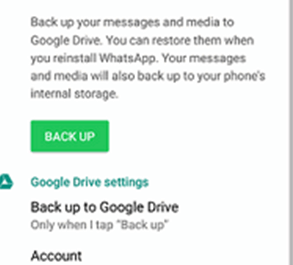
Whatsapp konuşmalarını e-posta yoluyla kaydetmek, WhatsApp'ın yakın zamanda her Android cihaz için kullanıma sunulduğu başka bir kullanışlı araç olabilir. “E-posta Gönder” seçeneğini kullanarak, ister solo ister grup olsun, her Whatsapp görüşmesinin başka bir kopyasını kaydedebilirsiniz. Whatsapp konuşmalarını e-posta yoluyla kaydetmek için şu basit adımları uygulayın:
Kullanıcılar ayrıca iCloud yedeklemesini veya belki de iTunes yedeklemesini kullanarak konuşma geçmişlerini en son iPhone'a kaydedebilir.
Herhangi bir anda tüm konuşmaların manuel yedeklerini oluşturmak için “WhatsApp Ayarları”na, ardından Sohbetlere, Sohbet Yedeğine gidin ve ardından “Şimdi Yedekle” seçeneğine tıklayın. Kullanıcılar, Otomatik Yedekleme'yi tıklatarak ve ardından yedekleme sıklığını seçerek, otomatik, zamanlanmış yedeklemeleri de etkinleştirebilir. Ayrıca tüm konuşmaları ve dosyaları yedekler. iCloud Drive ve bundan sonra klipleri kaydedip kaydetmemeye karar verebilirsiniz. İnternet erişiminize ve hatta yedekleme kapasitenize güvenmekle ilgili olarak, iCloud yedekleme prosedürünün tamamlanması biraz zaman alabilir.
Ayrıca konuşma kaydınızı iCloud yedeklemesine geri yüklemek için, iCloud yedeklemesinin gerçekleşip gerçekleşmediğini görmek için önce WhatsApp Ayarları'nı kontrol edin, ardından Sohbetler'e, Sohbet Yedeğine gidin. Kaldırın, ardından uygulamayı App Store'dan yeniden yükleyin ve bir kez önceki yedeklemenin ne zaman yapıldığını görebileceksiniz. Cep telefonu numaranızı zaten doğruladığınızda, konuşma geçmişinizi almak için tüm adımlara devam edin. İCloud yedekleme için bu aynı kurallar aslında iCloud kurtarma için de geçerlidir. Ayrıca, yedekleme ve geri yüklemede kullanılan cep telefonu numarasının tam olarak kalması gerekir. Farklı WhatsApp hesaplarından konuşma geçmişini kurtaramayacaksınız. Ve iCloud hesabını her paylaştığınızda, yedeklerinizi de ayrı tutabilirsiniz.
Alternatif olarak, en son iPhone'a yükseltmeden önce belki de önceki iPhone'a bir iTunes yedeği oluşturabilirsiniz. Ancak, iPhone'unuzu geçmiş bir iPhone yedeklemesinden kurtararak WhatsApp konuşmalarınızı kurtarmak pekala mümkün olabilir. İCloud Drive'ı kullanarak bir WhatsApp konuşmasını bu şekilde kaydedebilirsiniz.
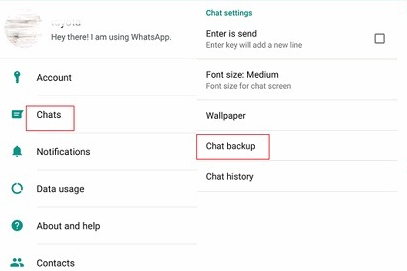
WhatsApp'ın çevrimiçi yedekleme seçenekleri, WhatsApp konuşmalarınızı ve dosyalarınızı bulut sunucularına kaydeder. WhatsApp konuşmalarınızı Bilgisayarınızda tutmak istiyorsanız, üçüncü taraf WhatsApp yedekleme, aktarma ve kurtarma araçlarına sahip hizmetlere ihtiyacınız olabilir. Tüm WhatsApp konuşmalarını buluta kaydetmek yerine, bu yazılım her zaman kullanıcıların WhatsApp konuşmalarını ve dosyalarını ister PC ister Mac olsun bir bilgisayara aktarmalarına olanak tanır. Şu anda PC'nizde WhatsApp konuşmalarını ve dosyalarını depolamak için gerçekten resmi bir seçenek var.
Sonuç olarak, WhatsApp konuşmalarını gerçekten bilgisayara kaydetmek istiyorsanız, bu yazılımdan hizmet almanız gerekir. FoneDog WhatsApp Transferi WhatsApp konuşmalarını telefonunuzdan bilgisayara da aktarabilir ve kaydedebilirsiniz. FoneDog WhatsApp Transfer'i kullanmak, daha sonra herkesin zahmetsizce yapmasına izin veren etkili bir uygulama haline geldi. iPhone arasındaki WhatsApp konuşmalarını başka bir iPhone'a aktarın. Kullanıcılar, veritabanı kaybını önlemek için tüm WhatsApp konuşmalarını yedekleyebilir. tüm WhatsApp konuşmalarını geri yükle herhangi bir anda iPad veya iPhone cihazlarına. iOS sürümlerinin ve iPhone modellerinin çoğu bu platform tarafından desteklenmektedir.
WhatsApp konuşmalarını iPhone cihazınızdan bilgisayara kaydetmede FoneDog WhatsApp Transfer'i kullanarak, bunu nasıl yapacağınız aşağıda açıklanmıştır:
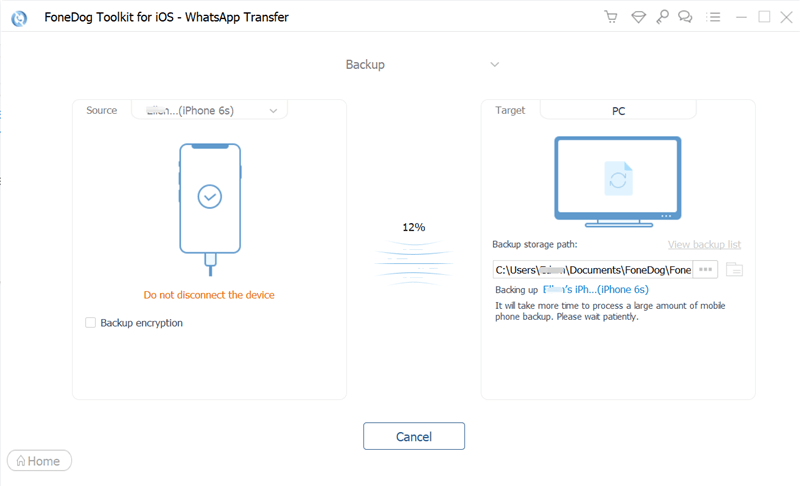
İnsanlar ayrıca okurWhatsApp Mesajlarını Kolay ve Hızlı Bir Şekilde AktarmaWhatsApp Sohbetlerini Kolay ve Hızlı Bir Şekilde Kaydetme
Bu makale ele alıyor WhatsApp görüşmesi nasıl kaydedilir belirli cihazlarda ve bazı popüler platformlarda. Ayrıca, WhatsApp kullanan tüm kullanıcılar için WhatsApp konuşmalarını kaydetmenin ne kadar önemli olduğunu da ekledik ve bu önemli konuşmaları kaydetmek ve ayrıca bu WhatsApp konuşmalarını yedeklemek, aktarmak ve kurtarmak için kullanabileceğiniz bazı teknik kılavuzlar verdik. Ayrıca, WhatsApp konuşmalarınızı PC'nize kaydetmede FoneDog WhatsApp Transfer kullanımını tanıttık; bu, konuşmalarını bulut yedeklemelerine kaydetmek istemeyen kullanıcılar için de büyük bir yardımdır. Umarız harika bir gün geçirmişsinizdir ve bir WhatsApp görüşmesini kolaylıkla kaydetmeyi öğrenmişsinizdir.
Hinterlassen Sie einen Kommentar
Yorumlamak
WhatsApp Aktarımı
Hızlı ve güvenli olarak WhatsApp mesajlarınızı iletin.
Ücretsiz deneme Ücretsiz denemePopüler makaleler
/
BİLGİLENDİRİCİLANGWEILIG
/
basitKOMPLİZİERT
Vielen Dank! Merhaba, Sie die Wahl:
Excellent
Değerlendirme: 4.7 / 5 (dayalı 66 yorumlar)